ここからiTerms2をダウンロードしインストールする
iTerm2はターミナルの代わりでiTermの後継者であります。 iTerm2 は、ターミナルを現代によみがえらせ、あなたがずっと欲しかった機能を提供します。
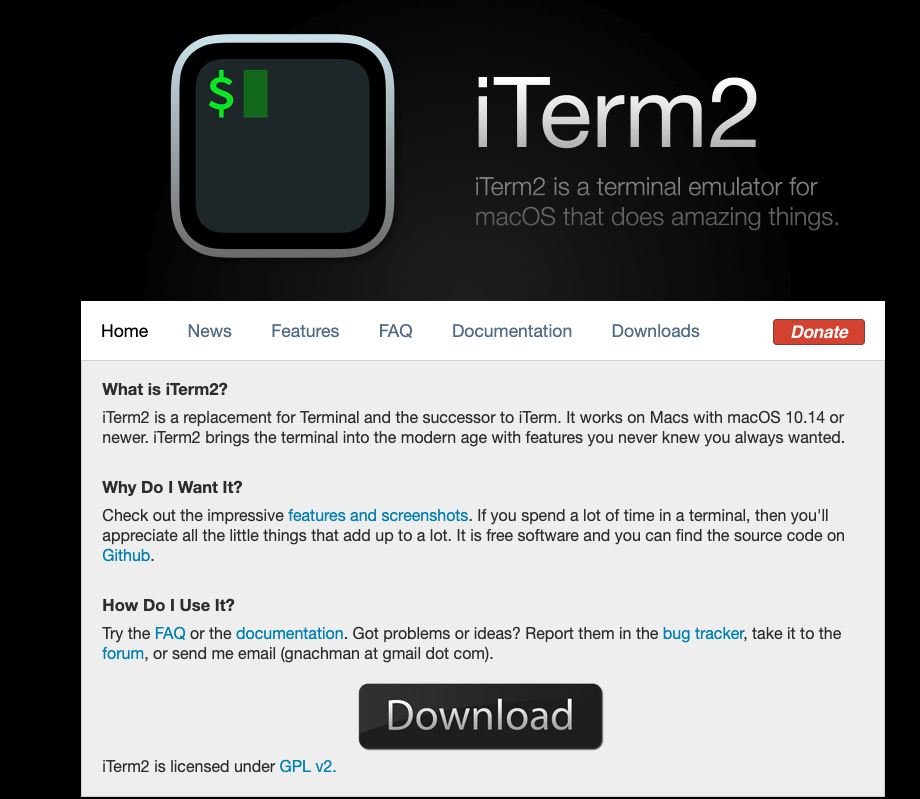
Oh My Zsh のインストール
Oh My Zsh はオープンソースでコミュニティ主導の zsh 設定管理用フレームワークです。
sh -c "$(curl -fsSL https://raw.githubusercontent.com/robbyrussell/oh-my-zsh/master/tools/install.sh)"
After:

Install zsh-autosuggestions
Zsh のための高速で控えめな自動提案の魚のようです。 履歴と補完に基づいて、入力中にコマンドを提案してくれます。
git clone https://github.com/zsh-users/zsh-autosuggestions ${ZSH_CUSTOM:-~/.oh-my-zsh/custom}/plugins/zsh-autosuggestions
ロードする Oh My Zsh のプラグインリストにプラグインを追加します (~/.zshrc 内)
nano ~/.zshrcplugins=(git zsh-autosuggestions)
新しい端末セッションを開始します。

Oh-my-zsh を使って zsh-syntax-highlighting をインストール (Preferred)
このパッケージはシェル zsh のための構文強調表示機能を提供します。 対話型端末の zsh プロンプトでコマンドを入力する際に、コマンドのハイライトを 可能にします。 これは、コマンドを実行する前に確認するのに役立ち、特に構文エラーを検出します。
このリポジトリを oh-my-zsh の plugins ディレクトリにコピーします:
git clone https://github.com/zsh-users/zsh-syntax-highlighting.git ${ZSH_CUSTOM:-~/.oh-my-zsh/custom}/plugins/zsh-syntax-highlighting
~/.zshrc でプラグインを有効化:
plugins=(git zsh-autosuggestions zsh-syntax-highlighting)

新しいターミナルセッションを開始:

2番目のオプション。 Mac M1 で Homebrew を使用して zsh-syntax-highlighting をインストールする
M1 チップの新しい Mac は、arm64 CPU アーキテクチャを使用しています。 Rosetta 2 は macOS Big Sur に組み込まれたエミュレータで、ARM Mac で古い intel のアプリケーションを動作させることができます。 Mac M1 に Homebrew をインストールするには、arch -x86_64 という接頭辞を付けてインストールコマンドを実行します:
arch -x86_64 /bin/bash -c "$(curl -fsSL https://raw.githubusercontent.com/Homebrew/install/master/install.sh)"
このコマンドにより、デフォルトの homebrew インストーラーが実行されて /usr/local ディレクトリにセットアップされます。 そのため、再び brew で何かをする必要があるときはいつでも、arch -x86_64:
arch -x86_64 brew install zsh-syntax-highlighting
の前に置くだけでいいのです。